Najčešća pitanja u početku uporabe programa e-računi
Za lakše svladavanje rada u programu e-računi, pripremili smo brzi pregled najčešćih pitanja korisnika, s odgovorima:
PARTNERI I KORISNICI
- Kako dodati novog korisnika? [1]
- Koji je najbrži način za unos partnera? [2]
- Zašto se pri unosu računa na odabir ne nudi partner, a upisan je u šifrarnik partnera? [3]
IZLAZNI RAČUNI
- Na računu se ne prikazuje iznos PDV-a. Zašto? [4]
- Zašto se na računu ne prikazuje TRR? [5]
- Kako ispisati račun? [6]
- Zašto nije dopušteno izdavanje računa? [7]
- Kako nastaviti s numeriranjem računa u toku godine? [8]
- Može li se uređivati izgled računa? [9]
- Zašto na odabir nema stope PDV 0%? [10]
1. Kako dodati novog korisnika?
Zaposleniku želite omogućiti uporabu programa ali niste sigurni koji je postupak pravilan? |
Ako zaposleniku želite dodijeliti ovlasti za uvid u podatke u programu ili mu omogućiti uporabu programa, to možete učiniti kroz modul . U slučaju ako to još niste, u evidenciju je potrebno unijeti podatke o zaposleniku.
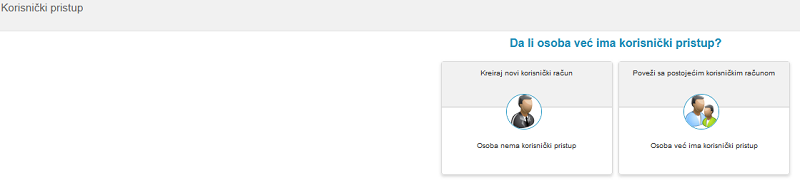 | ||||
| ||||
Po unosu osnovnih podataka o zaposleniku, kliknite na karticu Kreiraj nov korisnički pristup, zadajte korisničko ime i zaporku te definirajte, kojim će modulima taj korisnik moći pristupiti te koje će funkcionalnosti unutar pojedinačnog modula moći koristiti.
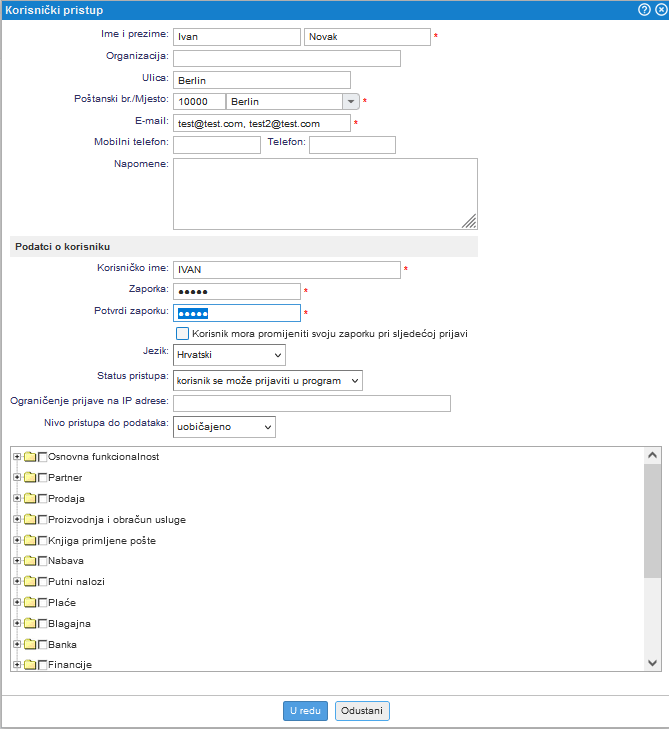 | ||||
| ||||
Unos potvrdite i spremite promjene (obavezno kliknite na gumb ).
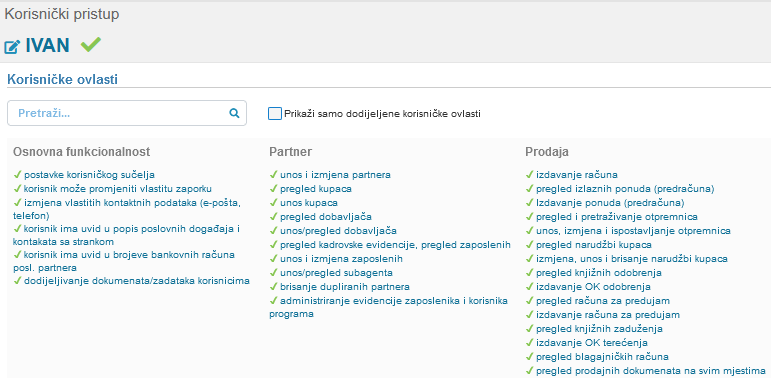 | ||||
| ||||
Savjet: Prije no što novom korisniku proslijedite pristupne podatke, preporučujemo da se najprije sami prijavite pod tim korisničkim imenom i zaporkom te provjerite, kojim je modulima pristup omogućen. |
Na isti način možete omogućiti vašem knjigovođi pristup podacima koje vodite u e-računima i tako izbjegnuti fizičke prijenose dokumentacije.
Knjigovodstveni uredi dodijeljuju korisničke ovlasti zaposlenicima kroz modul gdje je istovremeno na raspolaganju i mogućnost dodijeljivanja pristupa tvrtkama - klijentima, dodanima u bazu.
2. Koji je najbrži način za unos partnera?
Evidenciju poslovnih partnera ste vodili u drugom programu. Kako najbrže prenijeti te podatke u program u e-računi? |
U e-račune možete uvoziti podatke o poslovnim partnerima iz excel datoteka i tako izbjeći ručno pretipkavanje podataka. Za uvoz podataka kliknite u modulu na gumb i odaberite Uvoz partnera iz Excel-a:
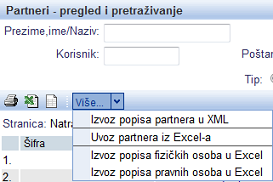 | ||||
| ||||
Preduvjet za pravilan uvoz podataka o partnerima je prilagodba excel datoteke u skladu s našim uputama.
Savjet: Prije pokretanja uvoza podataka o partnerima iz excel datoteke preporučujemo da najprije uvozite podatke za samo jednog partnera i prekontrolirate, jesu li se podaci prenijeli u pravilne stupce. Ako jesu, nastavite s uvozom preostalih partnera, a ako nisu, obavezno prilagodite sadržaj datoteke prije nego što nastavite s uvozom. Obavezan podatak za uvoz partnera je i upisana poslovna adresa/sjedište. U suprotnome se pri uvozu podataka ignorira redak s tim partnerom. Po završetku obrade, program će vas obavjestiti koji su retki iz datoteke bili ignorirani, ako podaci u datoteci nisu bili potpuni. |
3. Zašto se pri unosu računa na odabir ne nudi partner, a upisan je u šifrarnik partnera?
U šifrarnik partnera ste upisali podatke o poslovnom partneru, no pri unosu računa se ne nudi na odabir? |
Kako u e-računima možete voditi odvojenu evidenciju kupaca i dobavljača, pri unosu prodajnih dokumenata (ponuda, računa, otpremnica i dr.) na odabir će se nuditi samo oni partneri, koje ste označili kao kupce, dok će se šifrarnik partnera, označenih kao dobavljača, nuditi na odabir pri unosu primljenih dokumenata (primka, ulaznih računa i dr.). Ako se partner ne nudi na odabir pri unosu izlaznog računa, potrebno je provjeriti nije li u evidenciji upisan samo kao dobavljač.
Ako je poslovni partner istovremeno i kupac i dobavljač, ne unosi se dva puta (odvojeno u evidenciju kupaca i zatim još u evidenciju dobavljača). |
U takvom je slučaju pravilan postupak označavanje partnera kao kupca/dobavljača unutar maske za unos osnovnih podataka:
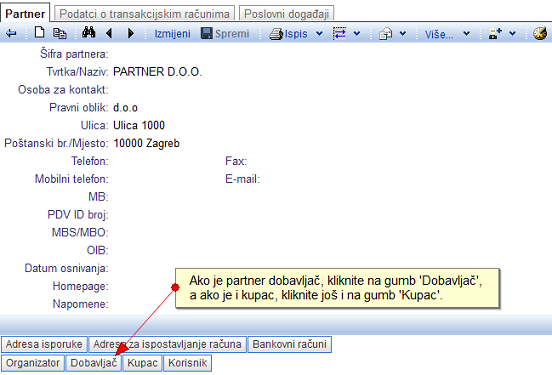 | ||||
| ||||
4. Na računu nije prikazan iznos PDV-a. Zašto?
Na račun ste dodali usluge/artikle, ali se ne prikazuje iznos PDV-a. Koji je mogući razlog? |
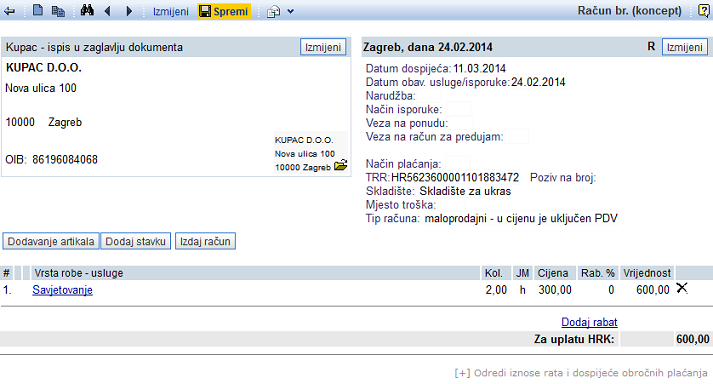 | ||||
| ||||
Ako ste se susreli s navedenim problemom, predlažemo da u modulu provjerite upisane podatke o tvrtki.
Za tvrtke, koje su u sustavu PDV, potrebno je označiti Obveznik PDV-a: R1 odnosno R2. Ako je označeno nepoznato ili nije obveznik PDV-a, na prodajnim se dokumentima neće obračunati ni prikazati iznos PDV-a. |
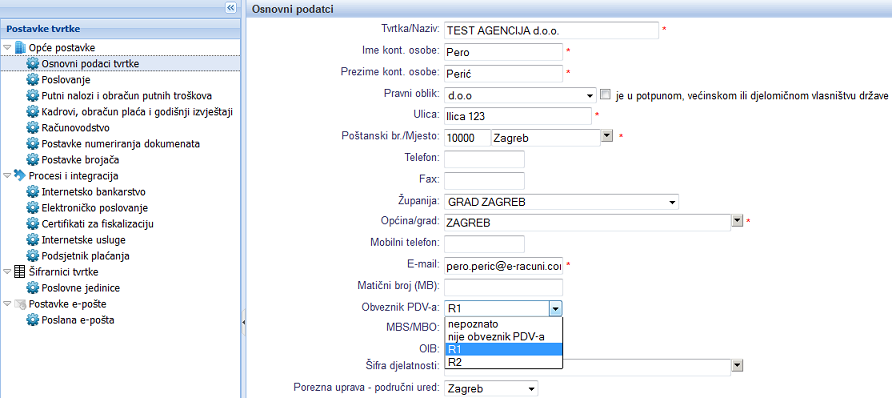 | ||||
| ||||
5. Zašto se na ponudi/računu ne prikazuje TR?
Na ponudi ste kao način plaćanja odredili transakcijski račun. Polje 'TRR: - ' nije aktivno i ne možete unijeti vaš broj TRR. Što učiniti? |
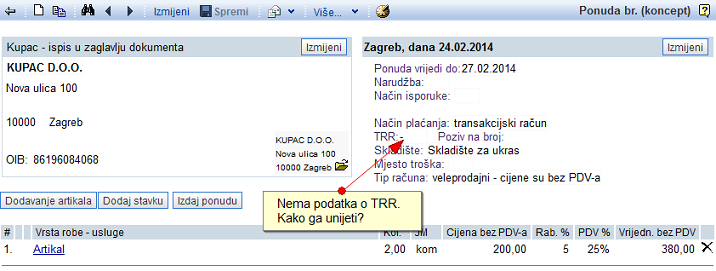 | ||||
| ||||
Broj TRR se unosi kroz modul unutar kojeg se radi i kontrola pravilnosti unosa, stoga se ne može dogoditi da u evidenciju upišete pogrešan broj TRR tj. broj TRR koji ne postoji.
Po potvrdi unosa, broj TRR će se automatski prikazati na svim prodajnim dokumentima koje ćete izdati kao i na prodajnim dokumentima koje ste već izdali.
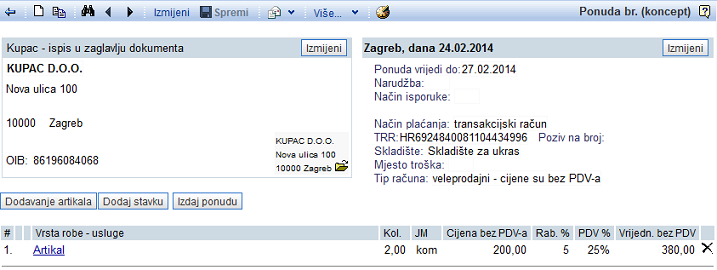 | ||||
| ||||
6. Kako ispisati račun?
Završili ste s unosom podataka na račun no ne pronalazite gumb za ispis dokumenta. Kako ispisati račun? |
Uzrok ovog problema je što račun nije izdan i stoga mu nije dodijeljen redni broj. Dokumenti sa statusom 'koncept' smatraju se radnom verzijom, a ispis nedovršenih dokumenata nije podržan.
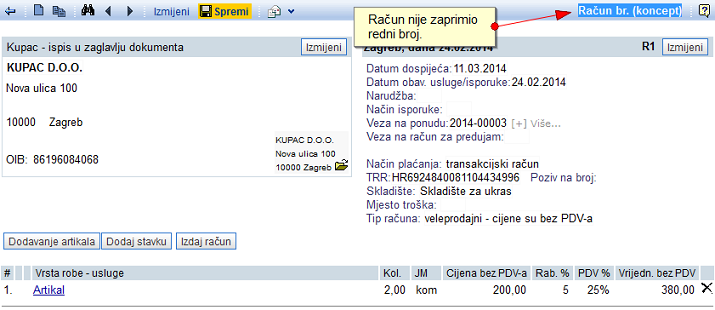 | ||||
| ||||
Po završetku unosa podataka, potrebno je kliknuti na gumb (nalazi se unutar dokumenta). Dokument će zaprimiti broj, a u alatnoj traci će biti na raspolaganju gumb s mogućnošću odabira željenog formata datoteke:
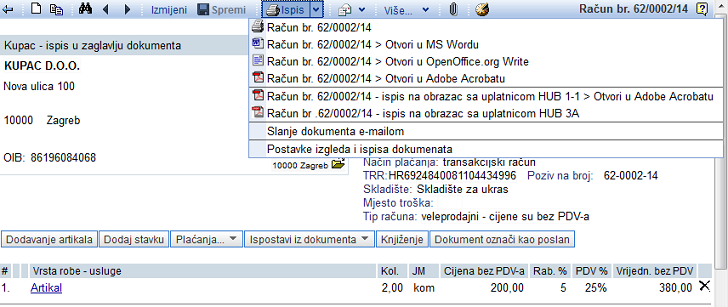 | ||||
| ||||
7. Zašto nije dopušteno izdavanje računa?
Završili se s unosom podataka na izdani račun. Kada kliknete na gumb 'Izdaj račun' pojavi se upozorenje 'Dokumente ne možete izdavati unatrag, jer već postoji dokument s kasnijim datumom'. Kako izdati račun? |
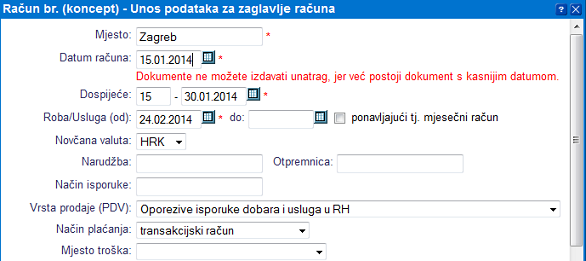 | ||||
| ||||
Ako ne možete izdati račun, najčešći je uzrok što je kao datum računa upisan raniji datum od datuma na zadnjem izdanom računu. Zbog ugrađene logične kontrole u automatskom numeriranju računa, program ne dopušta izdavanje računa u nelogičnom redoslijedu glede na datum izdavanja.
Promjenite datum izdavanja računa najmanje na datum koji je isti datumu zadnjeg izdanog računa i zatim kliknite na gumb . Računu će automatski biti dodijeljen prvi sljedeći redni broj, koji slijedi broju zadnjeg izdanog računa.
Savjet: Ako morate izdati račun za unazad, preporučujemo da kao datum dokumenta upišite tekući datum, a kao datum obavljene usluge upišite datum za unazad tj. datum kada je usluga bila obavljena/roba isporučena. |
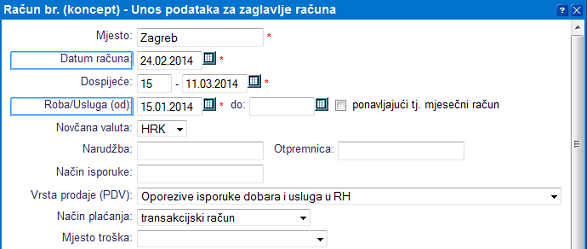 | ||||
| ||||
8. Kako nastaviti s numeriranjem računa u toku godine?
Prvom računu, izdanom u e-računima, dodijeljen je broj 1, a račun broj 1 ste izdali u drugom programu. Kako promjeniti i prilagoditi numeriranje računa? |
Ako ste započeli s uporabom e-računa u toku godine, a prethodno ste već izdavali račune, potrebno je upisati brojače za prodajne dokumente i zadati koje će redne brojeve zaprimati u e-računima.
U modulu kliknite na unos novog brojača, izaberite vrstu dokumenta Račun, upišite sljedeći redni broj i obavezno definirajte posl. jedinicu. Unos potvrdite.
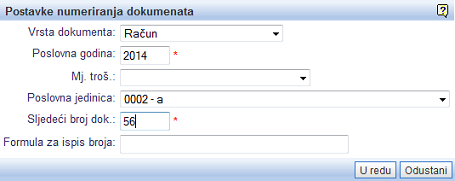 | ||||
| ||||
Po unosu brojača zahtjeva je odjava iz programa. Po ponovnoj prijavi, pri numeriranju računa će se u obzir uzeti zadani brojač. |
9. Može li se uređivati izgled računa?
Ispisali ste račun ali ne sadrži podatke tvrtke niti logotip. Kako prilagoditi izgled računa? |
Za prilagodbu izgleda računa, kliknite u modulu na Vrstu dokumenta: Račun. Na stranici Zaglavlje dokumenta (header) možete upisati podatke o tvrtki i uvoziti logotip:
 | ||||
| ||||
Podatke, koje želite imati zapisane u podnožju dokumenta, upišite na stranici Podnožje dokumenta (footer). Ako želite dodati skeniran potpis, datoteku možete uvoziti na stranici Dodatne postavke. Po završetku unosa, kliknite na gumb .
Za prikaz istih postavki izgleda i na drugim prodajnim dokumentima, poslužiti se možete opcijom kopiranja postavki s jednog dokumenta na drugi i tako ubrzati postupak prilagodbe izgleda prodajnih dokumenata. |
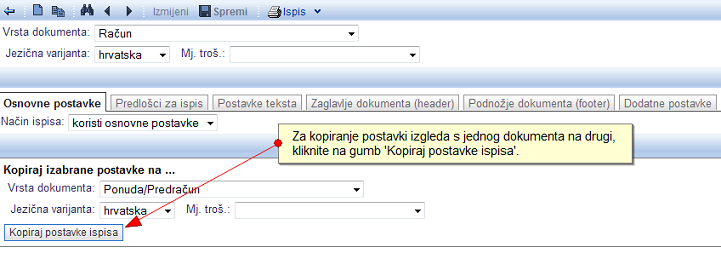 | ||||
| ||||
10. Zašto na odabir nema stope PDV 0%?
Želite napisati račun bez PDV, ali se na odabir ne nudi stopa 0%? |
U e-računima su na raspolaganju samo važeće stope PDV, a koje se na dokumentima prilagođavaju u skladu s upisanim datumom obavljene usluge/isporuke robe. Ako na računu ne želite obračunati PDV, definira se oslobođena isporuka i navodi se članak Zakona, u skladu s kojim PDV nije obračunat:
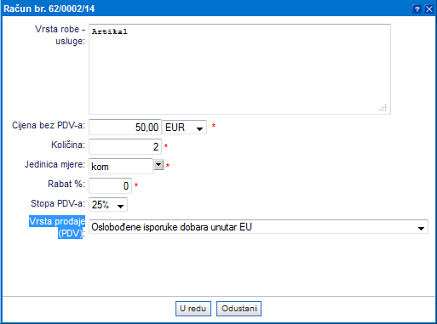 | ||||
| ||||
U skladu sa zadanom vrstom prodaje, na računu nije obračunat PDV:
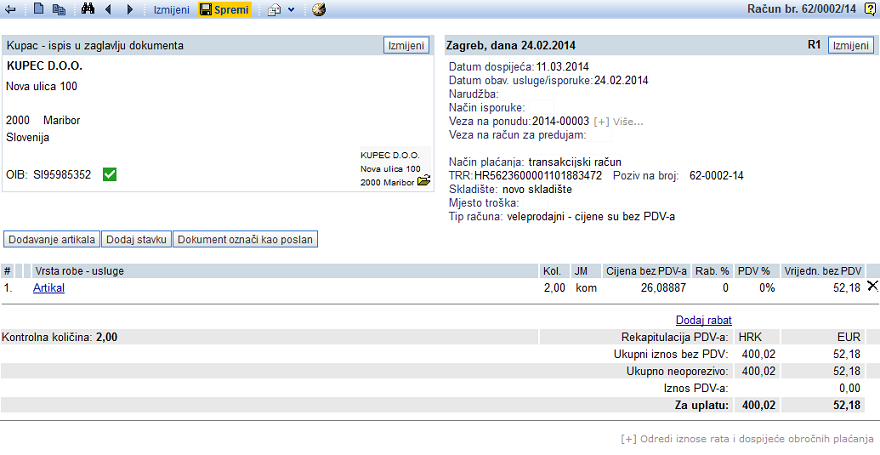 | ||||
| ||||
---
© E-RAČUNI d.o.o. 2003-2024